Google Cloud è una delle migliori piattaforme di cloud computing e sai che offre gcloud CLI per gestire e automatizzare l’infrastruttura?
Immagina di voler visualizzare le tue risorse GCP, eseguire il provisioning di un’infrastruttura senza accedere a Google Cloud Console. gcloud può aiutare in molti modi.
Sommario:
Cos’è gcloud?
gcloud è lo strumento da riga di comando desktop per Google Cloud Platform. Puoi letteralmente fare tutto con gcloud che fai sulla console cloud.
Per dare un’occhiata ad una rapida introduzione, c’è un elenco dei comandi più utilizzati con un assaggio della loro struttura, esegui gcloud cheat-sheet o guarda il foglio ufficiale.
Puoi gestire molte cose, come di seguito.
- Motore di calcolo (VM)
- DNS cloud
- Motore Kubernetes
- Cloud SQL
- Cloud Dataproc
- Distribuzione cloud
- Distribuzione di applicazioni App Engine
- Gestisci l’autenticazione
- Personalizza la configurazione locale
e molto di più…
gcloud è un SDK multipiattaforma che puoi installare sul tuo sistema operativo preferito come Windows, macOS, Linux, ecc.
Installazione di gcloud su Linux
Python è un prerequisito per installare gcloud, quindi assicurati di averlo installato sul tuo computer o server. Puoi fare riferimento a questo Guida all’installazione di Python se è necessario installarlo.
Esempio per 64 bit
curl -O https://dl.google.com/dl/cloudsdk/channels/rapid/downloads/google-cloud-sdk-342.0.0-linux-x86_64.tar.gz
e, per 32 bit
curl -O https://dl.google.com/dl/cloudsdk/channels/rapid/downloads/google-cloud-sdk-342.0.0-linux-x86.tar.gz
- Decomprimi il file scaricato che creerà una nuova cartella chiamata google-cloud-sdk
- Esegui il file install.sh
./google-cloud-sdk/install.sh
- Riavviare il terminale per rendere effettive le modifiche.
- Inizializza l’SDK di gcloud eseguendo il comando seguente.
gcloud init
Installazione di gcloud su Windows
Come al solito, le cose sono molto più semplici in Windows, basta scaricare il file Programma di installazione di Cloud SDK per Windows ed eseguilo.
Oppure, se preferisci i metodi del terminale, apri il terminale di PowerShell (non il CMD) ed esegui questi comandi di PowerShell:
(New-Object Net.WebClient).DownloadFile("https://dl.google.com/dl/cloudsdk/channels/rapid/GoogleCloudSDKInstaller.exe", "$env:TempGoogleCloudSDKInstaller.exe")
& $env:TempGoogleCloudSDKInstaller.exe
2- Il programma di installazione, firmato da Google LLC, richiederà i passaggi successivi, seguili.
Facoltativamente, potresti voler abilitare la modalità di lettura dello schermo per un’esperienza di lettura dello schermo più snella, seleziona l’opzione Attiva la modalità di lettura dello schermo. Per ulteriori informazioni sull’esperienza di lettura dello schermo di Cloud SDK, apri il file Guida alle funzioni di accessibilità.
3- Poiché il Cloud SDK necessita di Python, devi installarlo e ogni altra dipendenza necessaria. Le versioni supportate sono Python 3 (preferito, da 3.5 a 3.8) e Python 2 (2.7.9 o superiore). Ciò significa che puoi utilizzare un’installazione Python esistente, nonostante SDK attualmente utilizzi Python 3 per impostazione predefinita. Questo può essere fatto deselezionando l’opzione Installa Python in bundle.
4- Ora, quando l’installazione è stata completata, ti dà alcune opzioni tra cui scegliere:
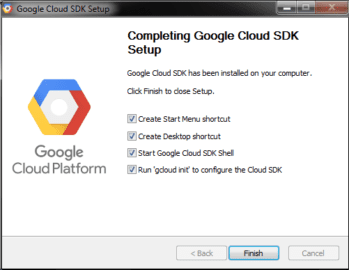
Assicurati di selezionare questi:
- Avvia Google Cloud SDK Shell
- Esegui gcloud init
Ora apparirà una finestra del terminale SDK ed eseguirà automaticamente il comando gcloud init.
5- Questa installazione è quindi quella di default; non contiene le estensioni di App Engine necessarie per distribuire un’applicazione utilizzando i comandi gcloud. Puoi installare questi componenti nel gestore dei componenti di Cloud SDK.
Risoluzione dei problemi:
- Se riscontri un errore di installazione perché il comando find non è stato riconosciuto, assicurati che la tua variabile di ambiente PATH sia sull’impostazione include the folder contenente find. Dovrebbe essere: C:WINDOWSsystem32;.
- Se hai già disinstallato Cloud SDK, devi riavviare il computer per installare un nuovo Cloud SDK.
Per macOS
1- Come con qualsiasi altro sistema operativo, per macOS è necessario anche Python per SDK. Le versioni supportate sono Python 3 (preferito, da 3.5 a 3.8) e Python 2 (2.7.9 o superiore). Inoltre, puoi scegliere macOS a 64 bit con installazione Python completa.
Eseguire quanto segue per verificare la versione corrente di Python:
python -V
Se hai bisogno di maggiori informazioni sulla scelta e la configurazione del tuo interprete Python, visita avvio dell’argomento gcloud.
2- Ci sono quattro pacchetti, scegli di scaricare quello che si adatta al tuo sistema operativo dai seguenti:
Eseguire uname -m dalla riga di comando per determinare il nome hardware della macchina adatto.
3- Ora decomprimi il file in qualsiasi percorso desideri nel tuo file system, è consigliato nella tua home directory. Per farlo su macOS, apri semplicemente il file di archivio .tar.gz scaricato nella posizione desiderata.
Se desideri sostituire un’installazione esistente, rimuovi la directory google-cloud-sdk esistente ed estrai l’archivio nella stessa posizione. Se hai già un’installazione esistente e desideri sostituirla, elimina semplicemente la vecchia directory google-cloud-sdk e quindi estrai il nuovo pacchetto nella stessa posizione.
4- Facoltativamente, puoi utilizzare lo script di installazione per installare strumenti Cloud SDK aggiuntivi nello stesso PERCORSO. Inoltre, se lo desideri, puoi contribuire al completamento dei comandi per la raccolta delle statistiche di utilizzo e al completamento dei comandi per la tua shell.
Esegui questo script dalla radice esatta della cartella che ha estratto l’SDK:
./google-cloud-sdk/install.sh
Puoi farlo anche in modo non interattivo utilizzando uno script o fornendo le preferenze come flag, eseguendo questo comando:
./google-cloud-sdk/install.sh --help
Per eseguire lo script di installazione con la modalità screen reader attiva:
./google-cloud-sdk/install.sh --screen-reader=true
Ora riavvia il terminale per rendere effettive le modifiche.
6- Per inizializzare l’SDK, eseguire gcloud init:
./google-cloud-sdk/bin/gcloud init
Opzionale:
- Installa componenti SDK aggiuntivi da Gestione componenti.
- Installa l’ultima versione di Google Librerie client cloud e librerie per le lingue supportate.
Usando Gcloud
L’istruzione precedente installa i componenti Cloud SDK predefiniti, inclusi gli strumenti a riga di comando gcloud, gsutil e bq.
Per gestire e utilizzare l’installazione dopo aver installato Cloud SDK, utilizza i comandi nel gruppo di comandi dei componenti gcloud. Include la visualizzazione dei componenti installati, l’installazione e la rimozione di componenti e l’aggiornamento di Cloud SDK a una nuova versione o addirittura il downgrade a una versione specifica.
Per installare componenti aggiuntivi, utilizzare il comando di installazione dei componenti gcloud o installare i pacchetti deb o RPM appropriati.
Gcloud per dispositivi mobili
Per utilizzare gcloud su uno smartphone, installa Google Cloud Console.
Per iPhone: Google Cloud Console| App Store.
Per Android: Google Cloud Console | Google Play.
Basta aprire l’icona nera della shell.

Conclusione
Con queste istruzioni, qualunque sia il tuo desiderio di utilizzare gcloud, nel browser, nel tuo computer o semplicemente nel tuo smartphone. Qualunque sia il tuo sistema operativo, è chiaro che l’intero processo è abbastanza facile da implementare.
